最終更新:
![]() xpguideteam 2018年02月13日(火) 03:21:35履歴
xpguideteam 2018年02月13日(火) 03:21:35履歴
PCウォレットはXPを保管する財布であり金庫のようなものです。
 導入手順を誤るとトラブルのもとになりますので、必ず手順通りに操作してください。
導入手順を誤るとトラブルのもとになりますので、必ず手順通りに操作してください。
導入中、または使用中にトラブルがあった場合はよくあるご質問/PCウォレット関連をご確認ください。
※説明にあたり画像を使用していますが、細かいレイアウトはお使いのPC環境により多少変化します
 導入手順を誤るとトラブルのもとになりますので、必ず手順通りに操作してください。
導入手順を誤るとトラブルのもとになりますので、必ず手順通りに操作してください。導入中、または使用中にトラブルがあった場合はよくあるご質問/PCウォレット関連をご確認ください。
※説明にあたり画像を使用していますが、細かいレイアウトはお使いのPC環境により多少変化します
PCウォレットのダウンロードは必ず下記のXP公式サイトより行ってください。
XP公式サイト(https://www.xpcoin.io/)
・公式サイトにアクセスし、上部メニューよりWALLET→DESKTOP WALLETを選択
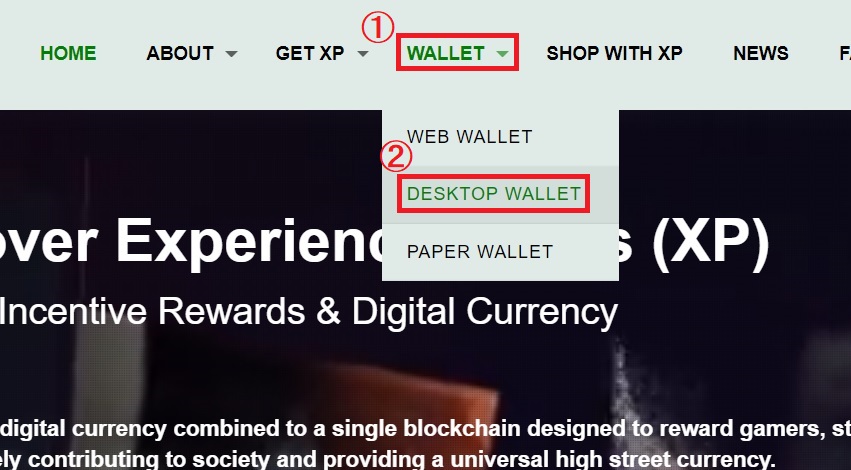
・Download the Windows Walletをクリックし、Windows用ウォレットをダウンロード
公式サイトは再度使いますので閉じずに残しておいてください。
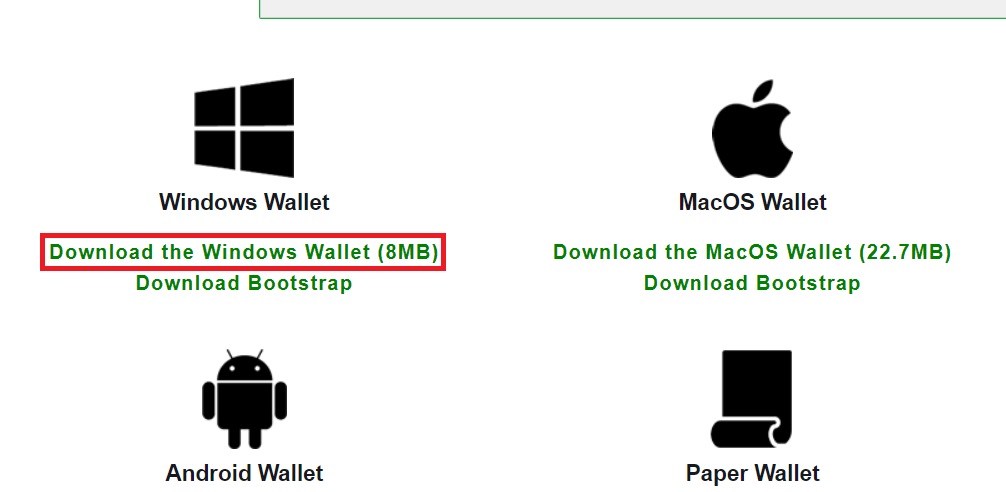
・ダウンロードしたファイルを解凍し、任意の場所へ保存
・解凍されたXP-qt.exe(拡張子を表示していない場合はXP-qt)を起動
データを入れるフォルダを指定する画面が表示されます。
※任意のフォルダを指定可能ですが、以降はデフォルトのまま設定するものとして説明します。
Use the default data directory にチェックが入った状態でOKボタンをクリックします。
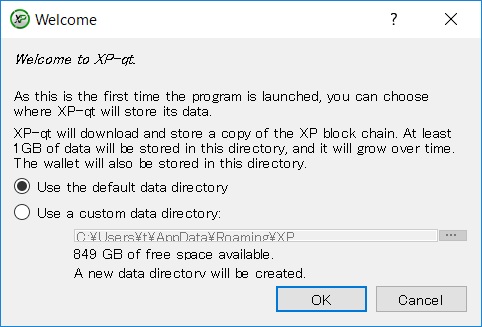
ウォレットが起動しますが、一度そのまま右上の×をクリックしウォレットを終了します。
※起動時、パソコンの設定によってセキュリティの警告が表示されることがあります。
内容を確認の上アクセスの許可を行ってください。

XP公式サイト(https://www.xpcoin.io/)
・公式サイトにアクセスし、上部メニューよりWALLET→DESKTOP WALLETを選択
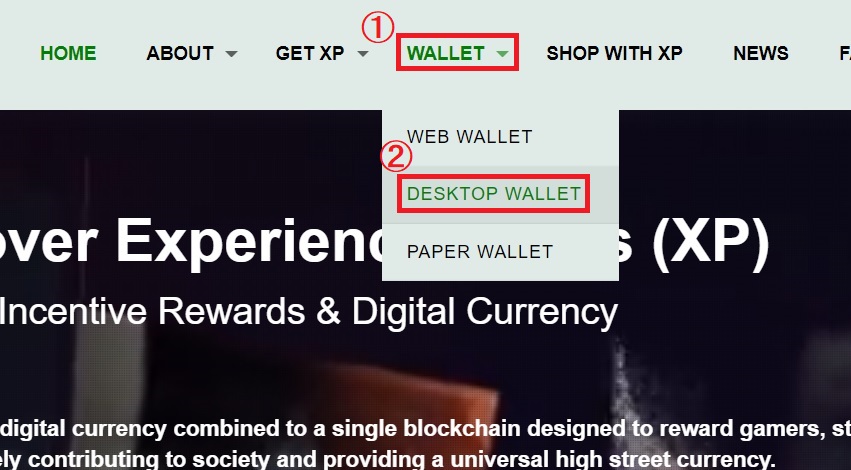
・Download the Windows Walletをクリックし、Windows用ウォレットをダウンロード
公式サイトは再度使いますので閉じずに残しておいてください。
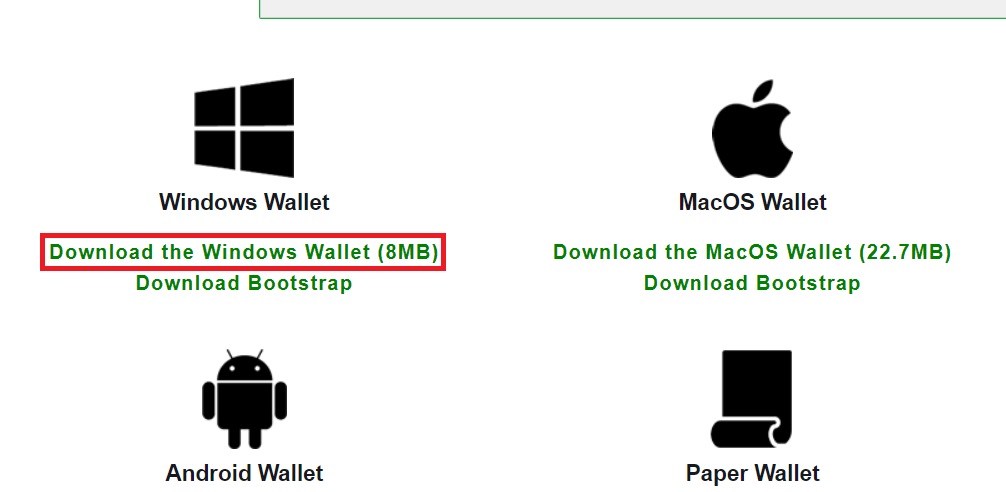
・ダウンロードしたファイルを解凍し、任意の場所へ保存
・解凍されたXP-qt.exe(拡張子を表示していない場合はXP-qt)を起動
データを入れるフォルダを指定する画面が表示されます。
※任意のフォルダを指定可能ですが、以降はデフォルトのまま設定するものとして説明します。
Use the default data directory にチェックが入った状態でOKボタンをクリックします。
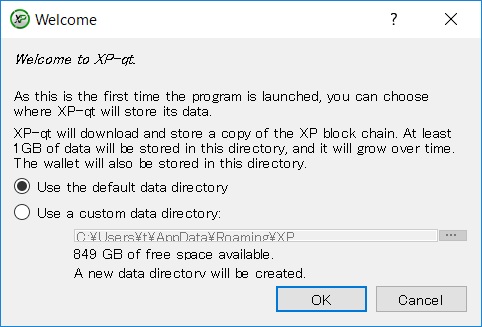
ウォレットが起動しますが、一度そのまま右上の×をクリックしウォレットを終了します。
※起動時、パソコンの設定によってセキュリティの警告が表示されることがあります。
内容を確認の上アクセスの許可を行ってください。

ブートストラップとは…?の説明についてはここでは割愛します。
ブートストラップを使用すると、ウォレットの導入にかかる時間を大幅に短縮することが出来ます。
※以下の手順はウォレットの新規導入のためのものです。
既にウォレットを使用されている方やバックアップからの復元については手順が異なりますので、
よくあるご質問/PCウォレット関連をご確認ください。
・公式サイトからブートストラップをダウンロード
Download Bootstrapをクリックしダウンロード後、任意の場所に解凍してください。
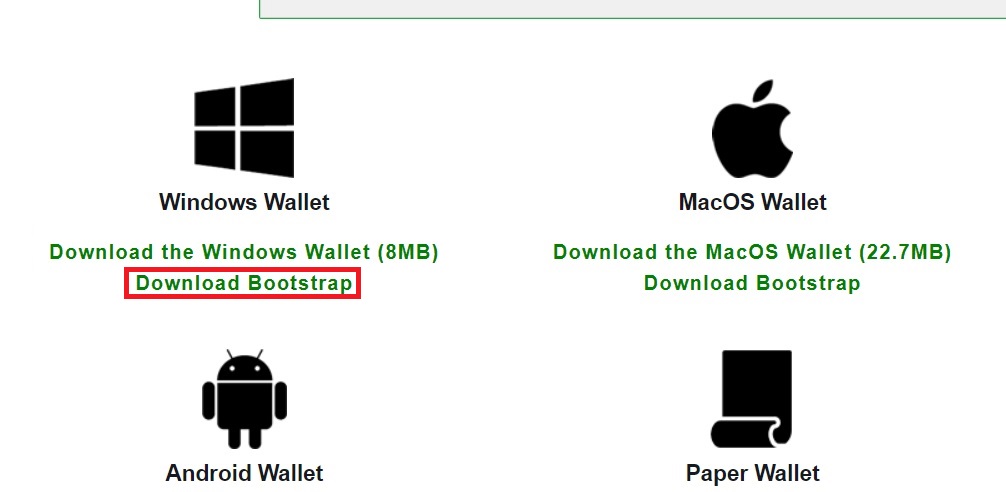
解凍したもの(容量等は環境、タイミングによって異なります)
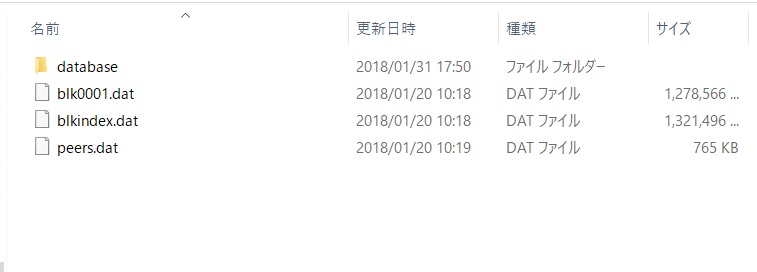
・ブートストラップをデータフォルダへ貼り付ける
※データフォルダをデフォルトに設定した場合の手順です
任意の場所へ変更している場合はそのフォルダへ貼り付けてください
キーボードの「windowsボタンとR」を同時押ししてください。
出てきた検索窓に「%Appdata%」と入力しOKをクリックしてください。
※検索窓は環境により異なります
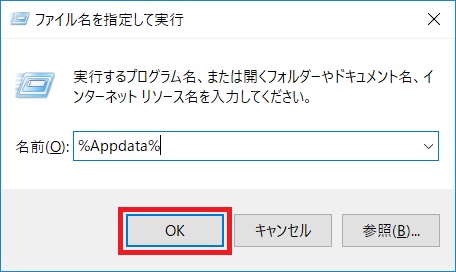
表示されたフォルダの中に、「XP」というフォルダがあると思いますのでクリックしてください。
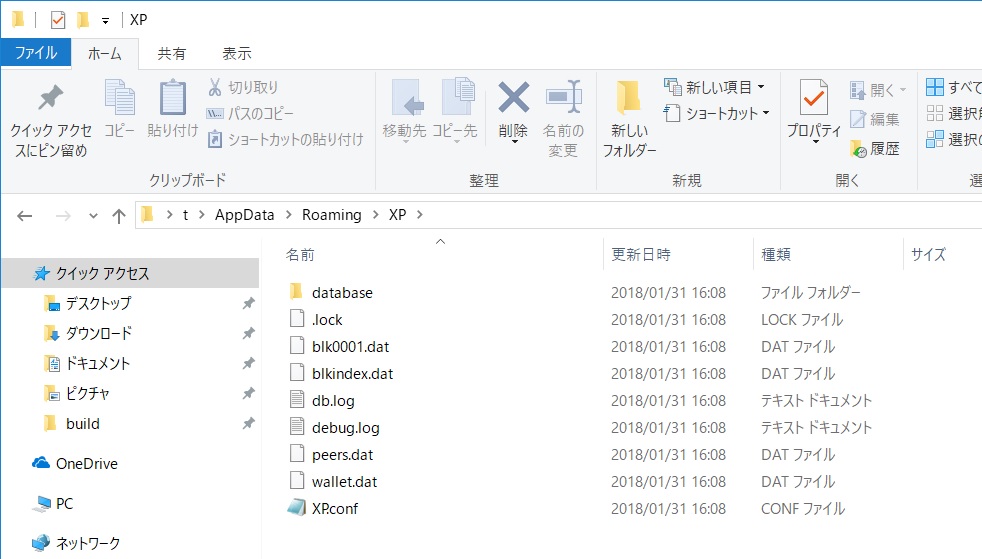
XPフォルダの中に、ダウンロードしたブートストラップの中身を移動してください。
上書きのアテンションが表示されますが、ファイルを置き換えるを選択してください。
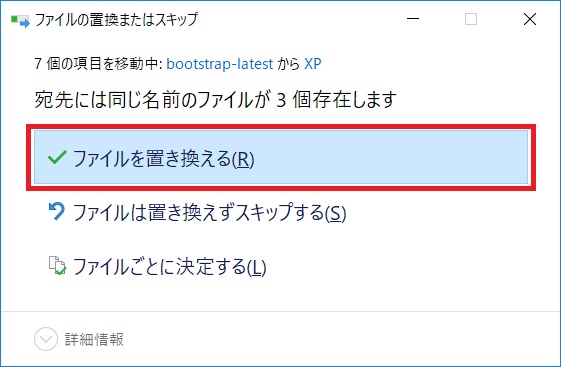
移動が終わったらXPフォルダを閉じてください。
ブートストラップを使用すると、ウォレットの導入にかかる時間を大幅に短縮することが出来ます。
※以下の手順はウォレットの新規導入のためのものです。
既にウォレットを使用されている方やバックアップからの復元については手順が異なりますので、
よくあるご質問/PCウォレット関連をご確認ください。
・公式サイトからブートストラップをダウンロード
Download Bootstrapをクリックしダウンロード後、任意の場所に解凍してください。
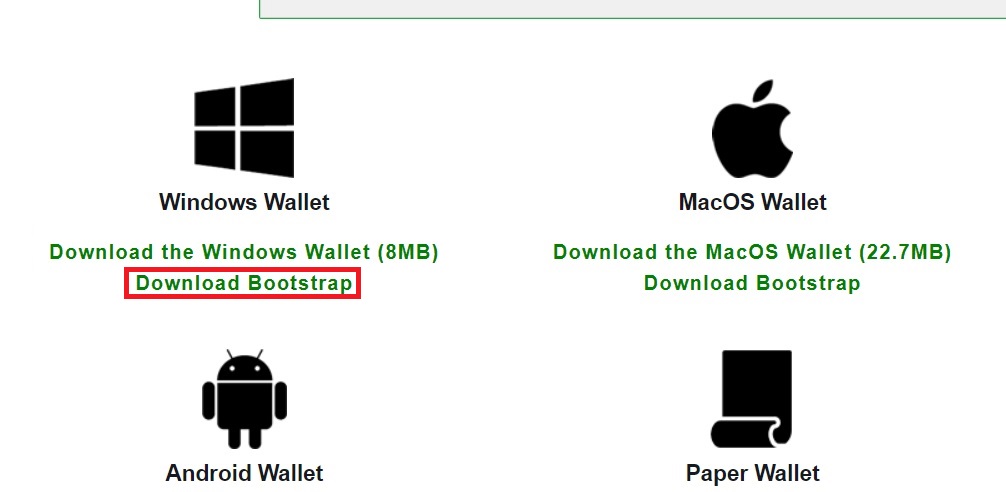
解凍したもの(容量等は環境、タイミングによって異なります)
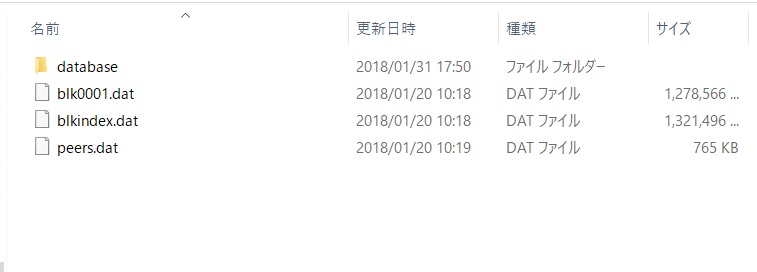
・ブートストラップをデータフォルダへ貼り付ける
※データフォルダをデフォルトに設定した場合の手順です
任意の場所へ変更している場合はそのフォルダへ貼り付けてください
キーボードの「windowsボタンとR」を同時押ししてください。
出てきた検索窓に「%Appdata%」と入力しOKをクリックしてください。
※検索窓は環境により異なります
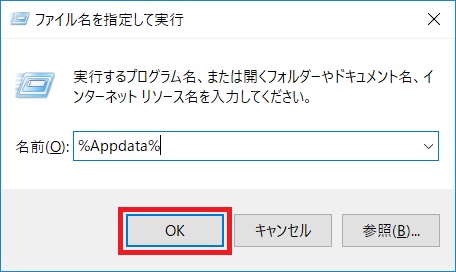
表示されたフォルダの中に、「XP」というフォルダがあると思いますのでクリックしてください。
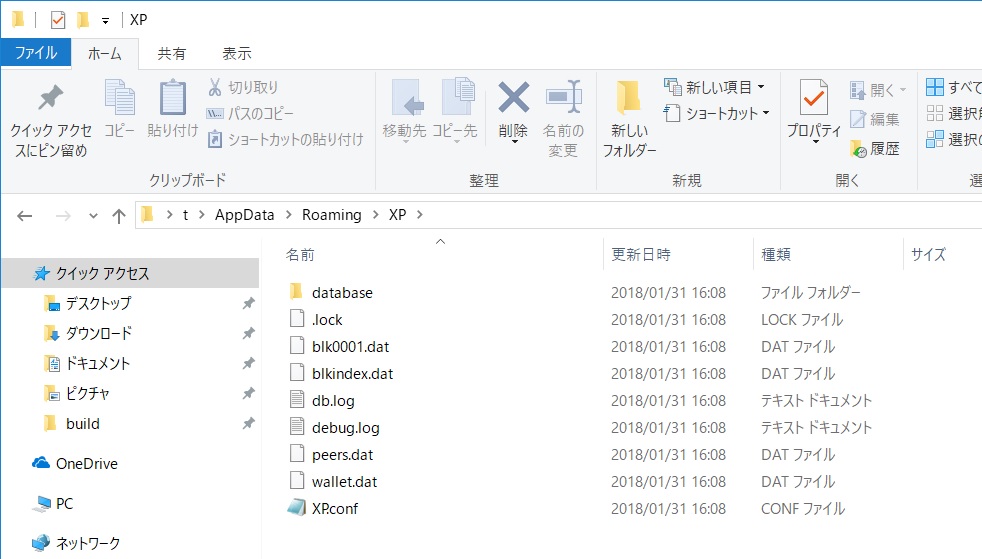
XPフォルダの中に、ダウンロードしたブートストラップの中身を移動してください。
上書きのアテンションが表示されますが、ファイルを置き換えるを選択してください。
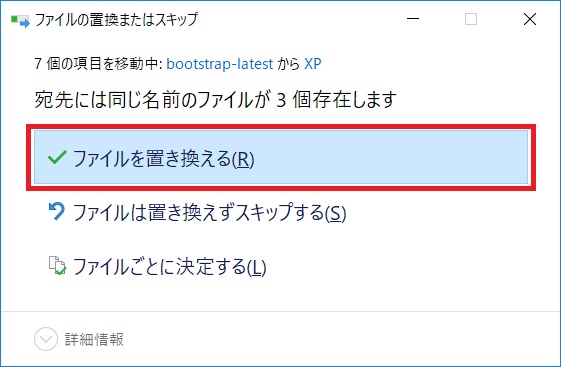
移動が終わったらXPフォルダを閉じてください。
・PCウォレットを起動
初めにダウンロードしたPCウォレット(XP-qt.exe)を再度起動してください。
※このとき、下記のようなエラーが出た場合は一度パソコンを再起動してください
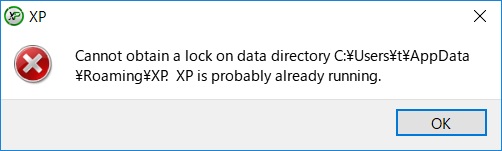
起動前に下記のロゴ画面のままフリーズしたような挙動になりますが、
正常な動作ですのでウォレットが起動するまでしばらくお待ちください。

起動後、同期(ブロックチェーンデータのダウンロード)が始まります。
再度しばらくお待ちください。
※起動後数時間経っても同期が始まらず右下に黒い四角マークが表示されている場合は、
Discord内 #help チャンネルへご相談下さい。
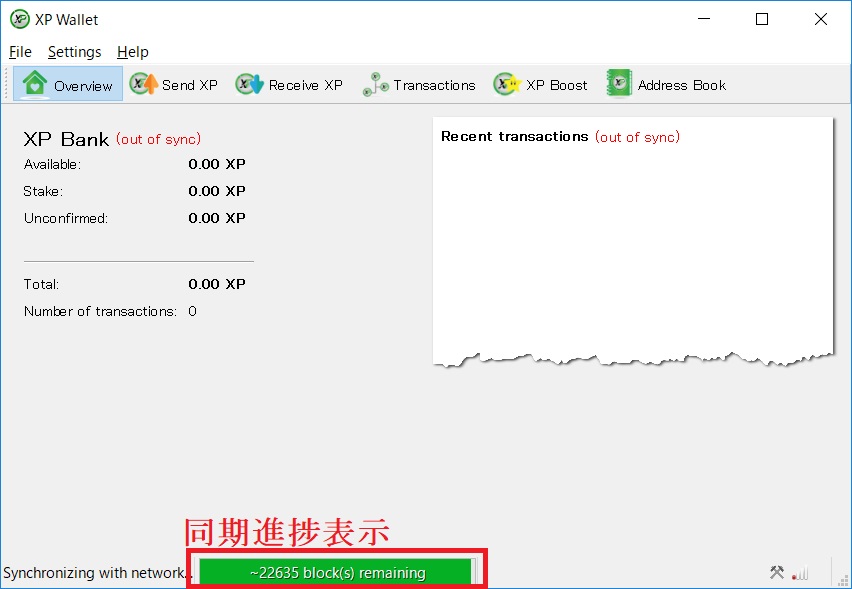
右下に緑のチェックマークが出ていれば同期完了です。

これでPCウォレットの導入は完了です!
操作方法についてはPCウォレットの操作に記載します。
▲トップへ戻る
初めにダウンロードしたPCウォレット(XP-qt.exe)を再度起動してください。
※このとき、下記のようなエラーが出た場合は一度パソコンを再起動してください
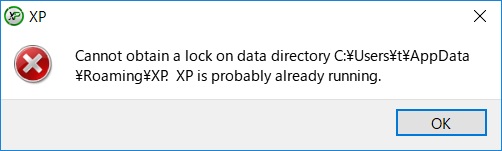
起動前に下記のロゴ画面のままフリーズしたような挙動になりますが、
正常な動作ですのでウォレットが起動するまでしばらくお待ちください。

起動後、同期(ブロックチェーンデータのダウンロード)が始まります。
再度しばらくお待ちください。
※起動後数時間経っても同期が始まらず右下に黒い四角マークが表示されている場合は、
Discord内 #help チャンネルへご相談下さい。
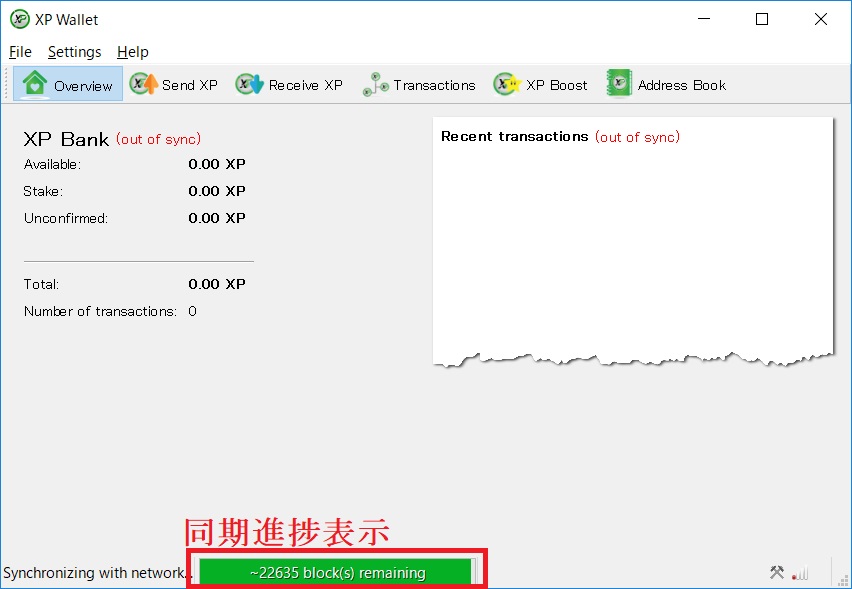
右下に緑のチェックマークが出ていれば同期完了です。

これでPCウォレットの導入は完了です!
操作方法についてはPCウォレットの操作に記載します。
▲トップへ戻る